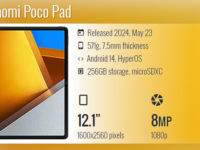Konsumtif.com– Hallo good people, kembali lagi dengan admin yang akan memberikan informasi yang pastinya sangat penting. Dalam artikel kali ini admin akan membahas tentang Cara Menambahkan Background Di Google Meet Dengan Mudah.
Untuk kamu yang ingin tahu cara mengganti background di Google Meet kamu bisa simak ulasan admin saat ini, karena admin akan memberikan cara yang mudah untuk kamu.
Saat ini pandemi masih berlangsung di Indonesia sehingga masih ada sekolah yang dilakasanakan secara online. Oleh karena itu, selalu ada yang namanya pelajaran tatap muka secara online atau zoom.
Semua kegiatan yang bisa diahlikan dalam mode online, terpaksa harus diadakan secara virtual. Contohnya, seperti rapat kantor atau kelas online.
Baca juga : Indra Kenz Laporkan Korban Aplikasi Binomo Ke Polisi
Cara Menambahkan Background Di Google Meet Dengan Mudah
Beberapa kegiatan seperti rapat kantor atau pendidikan terpaksa saat ini harus dilaksanakan secara online atau virtual.
Oleh karena itu, sekarang ini banyak orang-orang melakukan kegiatan dengan menggunakan sebua aplikasi zoom atau secara virtual, hal tersebut tentung bisa menggunakan smartphone maupun laptop.
Akan tetapi kebanyakan orang menggunakan Google Meet, yang dimana Google Meet ini banyak digunakan oleh orang-orang untuk melakukan zoom.
Baca juga : Solusi Untuk Mengembangkan Internet Marketing
Dalam Google Meet ini tentunya kamu bisa merubah background ketika kamu sedang melakukan zoom baik itu rapat maupan acara pembelajaran.
Nah, kali ini admin akan memberi tahu kamu cara mengganti background di Google Meet dengan mudah untuk itu ikuti terus ulasan ini sampai tuntas.
Cara Menambahkan Background Di Google Meet Dengan Mudah
Cara yang akan admin berikan dibawah ini tentunya sangat mudah, sehingga kamu hanya perlu ikuti langkah-langkahnya saja sebagai berikut.
- Buka Google Meet
- Pastikan di video menggunakan kamera bawaan laptop
- Kemudian klik “Simbol tiga titik di tampilan awal
- Pilih “Change Background”
- Selanjutnya, cukup menentukan gambar atau GIF apa yang akan kamu gunakan sebagai background
- Bila ingin kustomisasi latar belakang sangat mudah. Cukup tekan tambah (+) atau Use Image From Disk dan pilih sesuai keinginan
- Selesai.
Nah, itulah cara memasang background di Google Meet. Dengan cara yang admin berikan diatas pastinya kamu bisa melakukannya.
Akhir Kata
Demikian ulasan mengenai Cara Menambahkan Background Di Google Meet Dengan Mudah. Semoga pembahasan yang admin sampaikan kali ini bisa bermanfaat. Untuk itu ikuti terus pembahasan yang akan admin sampaikan di artikel selanjutnya.
![[[Full Video]] baithaven7 twitter nawbros on x twitter kendall love island kendall video](https://konsumtif.com/wp-content/uploads/2024/07/Full-Video-baithaven7-twitter-nawbros-on-x-twitter-kendall-love-island-kendall-video-200x150.jpg)